和家亲怎么删除定时wifi?和家亲删除定时wifi方法
来源:果果软件站 | 更新时间:2024-01-26 18:40
和家亲中,很多小伙伴不知道怎么删除定时wifi,那么下面小编就给大家带来和家亲删除定时wifi方法,有需要的小伙伴不要错过哦。
和家亲怎么删除定时wifi?和家亲删除定时wifi方法
1、首先进入和家亲,选择网关点击进入;
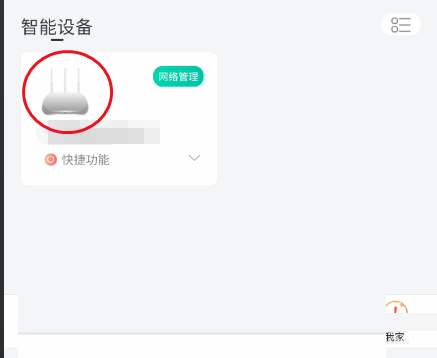
2、然后点击wifi定时进入;
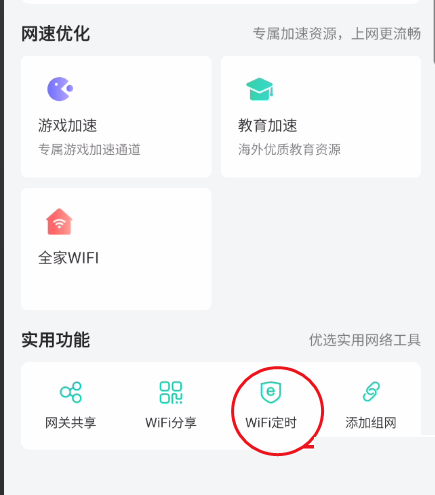
3、进入wifi定时向左滑动;
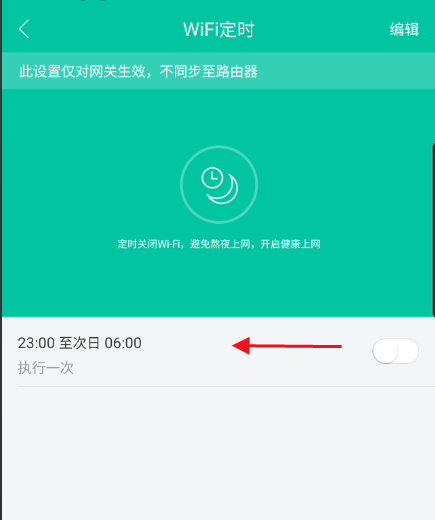
4、最后弹出窗口点击删除即可。
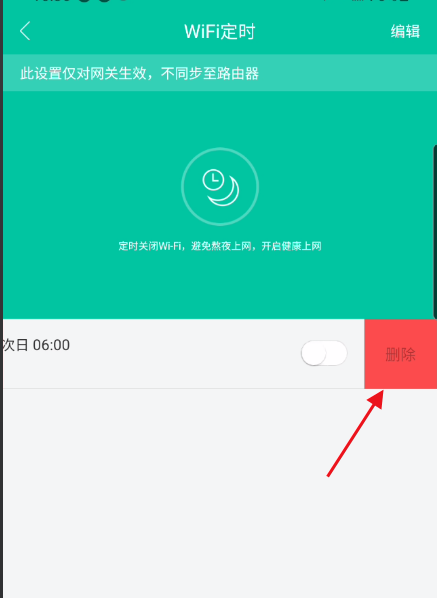
谢谢大家的观看,更多精彩教程请关注果果软件站!



























